Un avantage significatif de l’utilisation d’Outlook sur votre ordinateur est que vous pouvez avoir plusieurs comptes de messagerie en un seul endroit. Voici comment vous pouvez tout gérer avec succès.
Si vous n’avez utilisé Outlook qu’au travail, vous ne réalisez peut-être pas qu’il peut gérer plusieurs comptes de plusieurs fournisseurs, y compris Microsoft, Gmail, Yahoo !, et à peu près tous les autres auxquels vous pouvez penser.
Si vous souhaitez ajouter des comptes de messagerie à Outlook, nous vous expliquons le processus ici. Une fois tous vos comptes configurés, vous pouvez tous les gérer dans Outlook. Voyons comment vous faites cela.
Table des matières
Comment basculer entre les comptes de messagerie
Après avoir ajouté un autre compte de messagerie, vous le verrez dans la barre latérale sous votre compte d’origine. Pour passer du premier compte au second, il suffit de sélectionner sa boîte de réception.
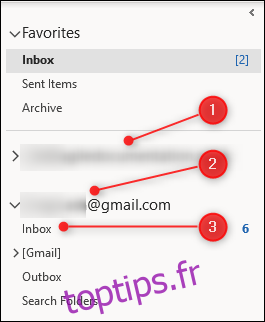
Vous pouvez ajouter la boîte de réception du deuxième compte à la section «Favoris» du volet de navigation. C’est utile, mais vous avez alors deux dossiers Boîte de réception dans la section Favoris, ce qui peut être un peu déroutant.
Étant donné que la boîte de réception est l’un des principaux dossiers de messagerie, vous ne pouvez pas la renommer. Au lieu de cela, Outlook ajoute automatiquement le nom du compte de messagerie au dossier Boîte de réception dans la section Favoris, afin que vous sachiez lequel est lequel.
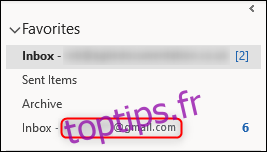
Comment trouver des e-mails à partir de plusieurs comptes
Outlook ne fournit pas d’option pour afficher tous les e-mails dans le même dossier. En effet, chaque boîte aux lettres est une copie synchronisée d’une boîte aux lettres sur un serveur géré par votre fournisseur.
Cependant, vous pouvez cliquer sur le champ de recherche en haut de la fenêtre principale dans la vue du courrier et modifier l’emplacement sur «Toutes les boîtes aux lettres».
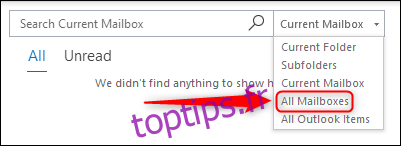
Lorsque vous choisissez cette option, vous pouvez rechercher quelque chose dans toutes les boîtes aux lettres, y compris les e-mails, les tâches, les rendez-vous du calendrier, les pièces jointes ou tout autre élément dans Outlook.
Comment ajouter des dossiers à chaque compte
Vous pouvez ajouter des dossiers à un compte même si le fournisseur de messagerie ne les prend pas en charge. Par exemple, si vous avez un compte Gmail et que vous préférez les dossiers aux libellés, vous pouvez les ajouter. Faites un clic droit sur votre compte, puis cliquez sur « Nouveau dossier ».
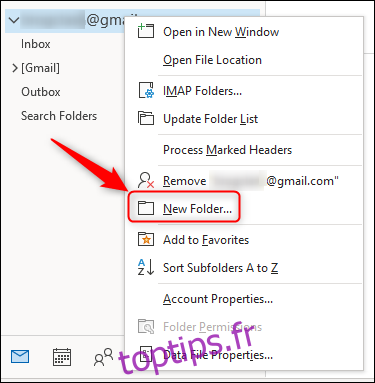
Le dossier apparaît comme un «enfant» de celui sur lequel vous avez cliqué avec le bouton droit de la souris. Par exemple, si vous cliquez avec le bouton droit sur la boîte de réception, le nouveau dossier sera un sous-dossier de la boîte de réception. Si vous cliquez avec le bouton droit sur le compte de messagerie, le nouveau dossier sera au même niveau que la boîte de réception. Nous avons nommé nos nouveaux dossiers «Sous-dossier de la boîte de réception» et «Sous-dossier du compte». Vous pouvez nommer votre nouveau dossier comme vous le souhaitez (à l’exception des noms protégés, comme «Boîte de réception», «Éléments envoyés», etc.).
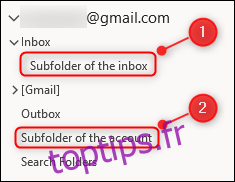
Si votre fournisseur de messagerie ne prend pas en charge les dossiers, ceux-ci n’apparaîtront pas dans votre messagerie en ligne. Gmail, en particulier, est assez intelligent en ce qui concerne les dossiers. Il applique automatiquement une étiquette correspondante à tous les e-mails que vous placez dans les dossiers de votre compte Gmail dans Outlook.
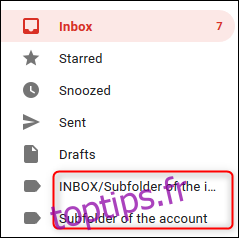
Si vous appliquez cette étiquette dans Gmail, Outlook reprend cela, mais il ne déplace pas l’e-mail vers le dossier correspondant. Au lieu de cela, il place une copie de l’e-mail dans le dossier correspondant. En effet, dans Outlook, vous ne pouvez placer un e-mail que dans un seul dossier. Dans Gmail, cependant, vous pouvez appliquer plusieurs libellés au même e-mail.
Si vous appliquez plusieurs étiquettes à un e-mail dans Gmail, Outlook n’a aucun moyen de savoir dans quel dossier il se trouve, il crée donc une copie pour chaque dossier.
Si vous préférez créer vos libellés dans Gmail, Outlook les synchronisera, tout comme Gmail synchronise les dossiers depuis Outlook. Pour ce faire, créez simplement une étiquette dans Gmail.
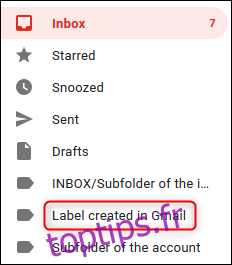
Outlook crée automatiquement un nouveau dossier avec le même nom.
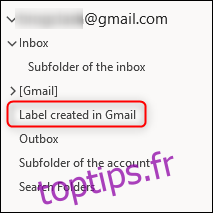
Comment envoyer du courrier à partir de différents comptes
Lorsque vous ajoutez un compte de messagerie à Outlook, la fenêtre «Nouvel e-mail» active automatiquement la ligne «De», afin que vous puissiez choisir à partir de quel compte vous souhaitez envoyer l’e-mail. Le compte d’envoi utilise par défaut le compte dans lequel vous vous trouviez lorsque vous avez cliqué sur « Nouvel e-mail ».
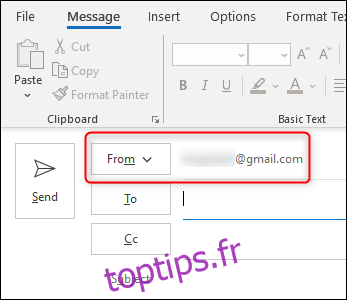
Cliquez sur la flèche à côté de « De » et vous pouvez sélectionner n’importe quel compte que vous avez dans Outlook. Cela fonctionne également lorsque vous répondez ou transférez un e-mail.
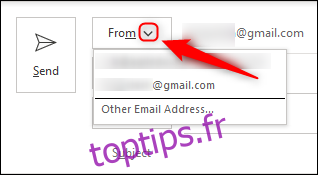
Comment supprimer un compte d’Outlook
Il est simple de supprimer un compte d’Outlook. Faites un clic droit sur le compte, puis sélectionnez «Supprimer [account name]. »
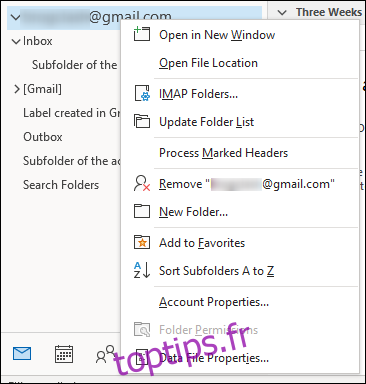
Une boîte de dialogue de confirmation apparaît. Si vous êtes sûr de vouloir supprimer le compte, cliquez sur « Oui ».
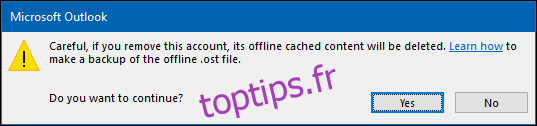
Cela n’affectera en aucun cas votre compte de messagerie réel; il supprime simplement l’accès d’Outlook. Par exemple, dans Gmail, toutes les étiquettes créées pour correspondre aux dossiers que vous avez créés dans Outlook resteront, et tous les e-mails avec ces étiquettes les auront toujours.

